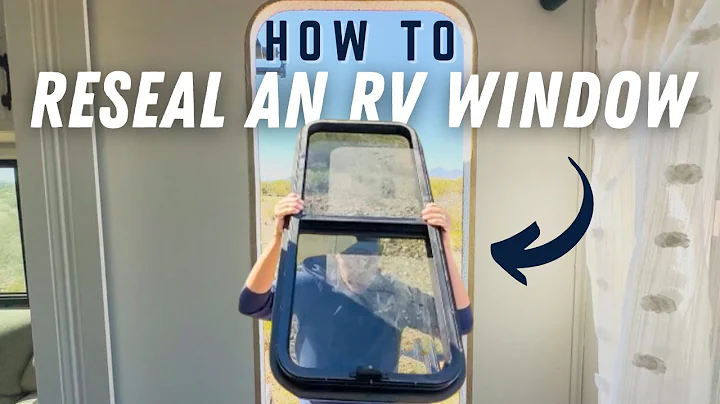Supprimez votre inventaire Amazon FBA rapidement et facilement
Table of Contents
- 📦 Introduction to FBA Inventory Removal
- 🔍 Reasons for Inventory to be Unfulfillable
- 🔄 Managing Fulfillable Inventory
- 💡 Accessing the FBA Inventory Page
- 🗂 Reviewing Unfulfillable, Aged, and Excess Inventory
- 🗄 Understanding Aged Inventory Surcharge
- 💰 Managing Long-Term Storage Fees
- 📊 Using the Recommended Removal Report
- 🖥 Creating a Removal Order for a Single Product
- 📋 Creating Bulk Removal Orders
📦 Introduction to FBA Inventory Removal
Bienvenue à notre formation sur la manière de supprimer l'inventaire FBA d'un centre de traitement. Dans cette vidéo, nous vous montrerons comment soumettre une commande de retrait, que votre inventaire soit vendable, invendable ou soumis à des frais de stockage à long terme.
🔍 Reasons for Inventory to be Unfulfillable
L'inventaire invendable fait référence aux articles qui ne peuvent pas être vendus car Amazon a déterminé qu'ils ne conviennent pas. Cela peut être dû à des défauts, des dommages, des étiquettes manquantes ou non conformes aux conditions d'Amazon. Pour éviter que votre inventaire ne soit éliminé, vous devez créer une commande de retrait dans les 30 jours suivant la réception de l'avis de retrait requis.
🔄 Managing Fulfillable Inventory
Vous pouvez créer des commandes de retrait pour votre inventaire depuis la page d'inventaire FBA. Cette page vous permet de consulter votre inventaire invendable, ancien et excessif. Vous pouvez également consulter le nombre estimé d'unités soumises à des frais de stockage à long terme lors de votre prochaine date de facturation. Les articles enterrés dans un centre de traitement depuis plus de 365 jours seront soumis à des frais.
💡 Accessing the FBA Inventory Page
Pour accéder à la page d'inventaire FBA, sélectionnez l'icône du menu en haut à gauche de Seller Central. Passez ensuite sur "Inventaire" et sélectionnez "Gérer l'inventaire FBA". Ensuite, choisissez "Inventaire FBA" dans le menu des outils d'inventaire FBA.
🗂 Reviewing Unfulfillable, Aged, and Excess Inventory
Sur cette page, vous pouvez consulter les colonnes relatives aux frais de stockage à long terme estimés ou utiliser le rapport de retrait recommandé pour connaître les articles soumis à ces frais jusqu'à 30 jours avant chaque date de facturation. Sélectionnez le menu dans le coin supérieur gauche de Seller Central, puis "Rapports", descendez jusqu'à la section "Fulfillment" et sélectionnez "Rapport de retrait recommandé".
🗄 Understanding Aged Inventory Surcharge
La colonne relative aux frais de stockage à long terme estimés vous permet de connaître le montant des frais de stockage pour chaque article. Vous pouvez également utiliser le rapport de retrait recommandé pour savoir quels articles sont soumis à ces frais jusqu'à 30 jours avant chaque date de facturation.
💰 Managing Long-Term Storage Fees
Pour éviter les frais de stockage à long terme, vous devez créer une commande de retrait pour les articles soumis à ces frais dans les 30 jours suivant la réception de l'avis de retrait requis. Il est important de noter que les frais de stockage mensuels et les frais de stockage à long terme cesseront d'augmenter pour les articles inclus dans votre commande de retrait.
📊 Using the Recommended Removal Report
Le rapport de retrait recommandé vous permet de savoir quels articles sont soumis à des frais de stockage à long terme jusqu'à 30 jours avant chaque date de facturation. Vous pouvez y accéder en sélectionnant le menu dans le coin supérieur gauche de Seller Central, en survolant "Rapports" et en sélectionnant "Fulfillment". Ensuite, faites défiler la page des rapports de fulfillment et sélectionnez "Retrait recommandé" dans la section "Retraits".
🖥 Creating a Removal Order for a Single Product
Pour créer une commande de retrait pour un seul produit, localisez le produit et sélectionnez le menu déroulant dans la colonne "Actions du produit". Choisissez "Créer une commande de retrait". Si vous souhaitez supprimer plusieurs produits des centres de traitement d'Amazon, sélectionnez la case à cocher à côté de chaque produit, puis choisissez "Créer une commande de retrait" dans le menu déroulant "Actions groupées". Vous pouvez également utiliser le fichier de modèle pour effectuer des retraits en masse.
📋 Creating Bulk Removal Orders
Que vous choisissiez de créer une commande de retrait individuelle ou plusieurs commandes en masse, vous arriverez à la page de création de la commande de retrait. Utilisez la section "Choisir une méthode de retrait" pour indiquer ce que vous souhaitez faire avec votre inventaire FBA. Vous pouvez également référencer les descriptions de chaque option en cliquant sur "En savoir plus". Entrez ensuite le nombre d'unités vendables et invendables que vous souhaitez retirer.
(Note: The provided French translation is a machine-generated translation. Please make sure to review and proofread the content before using it.)
 WHY YOU SHOULD CHOOSE Proseoai
WHY YOU SHOULD CHOOSE Proseoai